Webhely fordítási feladatainak kezelése
Amikor webhelyet jelöl ki fordításra, fordítási feladatot hoz létre a rendszer. A fájlokat letöltheti fordításra, lefordíthatja ezeket, majd importálhatja a lefordított fájlokat.
Fordítási feladat létrehozásáról lásd: Webhely fordítása.
 (Kész) – A webhelyfájlokhoz tartozó .zip fájl készen áll a letöltésre.
(Kész) – A webhelyfájlokhoz tartozó .zip fájl készen áll a letöltésre. (Folyamatban) – A .zip fájl le lett töltve. Az állapot mindaddig ez marad, míg az összes célnyelvnél az összes fordítás importálása sikeresen be nem fejeződik.
(Folyamatban) – A .zip fájl le lett töltve. Az állapot mindaddig ez marad, míg az összes célnyelvnél az összes fordítás importálása sikeresen be nem fejeződik. (Befejezve) – Az adott feladathoz tartozó összes célnyelvnél a fordítások importálása sikeresen befejeződött.
(Befejezve) – Az adott feladathoz tartozó összes célnyelvnél a fordítások importálása sikeresen befejeződött. (Sikertelen) – A fordítási feladat sikertelen. A feladat sikertelenségének okáról hibaüzenet jelenik meg a szalagcím fölött. Ha ismét meg szeretné tekinteni az üzenetet, a fordítási feladatnál az Újraküldés műveletet választhatja. Javítsa a hibát, majd válassza az Újraküldés műveletet a feladatnál.
(Sikertelen) – A fordítási feladat sikertelen. A feladat sikertelenségének okáról hibaüzenet jelenik meg a szalagcím fölött. Ha ismét meg szeretné tekinteni az üzenetet, a fordítási feladatnál az Újraküldés műveletet választhatja. Javítsa a hibát, majd válassza az Újraküldés műveletet a feladatnál.
A következő műveleteket hajthatja végre:
- Részleteinek megtekintéséhez nyissa meg a kívánt fordítási feladatot. A részletek között megjelenik a forrásnyelv és az összes kijelölt célnyelv, valamint ezek fordításainak állapota.
- A webhelyfájlokhoz tartozó .zip fájl letöltéséhez jelölje ki a feladatot, és kattintson a Letöltés elemre.
- Feladat törléséhez jelölje ki a kívánt feladatot, és kattintson a Törlés elemre.
- Fordítások importálásához kattintson az Importálás, majd a Feltöltés elemre, jelölje ki a lefordított webhelyfájlokhoz tartozó .zip fájlt, majd kattintson az OK gombra.
Az Oracle Content Management ellenőrzi, hogy a feladatban definiált valamennyi fordítást tartalmazza-e a .zip fájl. Ha meg szeretné nézni, hogy mely webhelyoldalak és forrásanyagok szerepelnek a fordítási feladatban, kattintson a párbeszédpanelen a hivatkozásra. Amikor készen áll a fordítások importálására, kattintson az Importálás elemre.
Nyelvi-területi beállítások a fordításhoz
Egy elem elküldésekor fordításra a célnyelvet egy kód határozza meg, így a nyelvszolgáltató tudja, hogy az elemet milyen nyelvről milyen nyelvre kell lefordítani. Például az fr kód a francia, a de kód pedig a német nyelvet jelképezi.
Ezek a kódok több regionális dialektus esetében tovább bővíthetők. Például a de-LI kód a Liechtensteinben beszélt német nyelvet, a de-LU kód pedig a Luxemburgban beszélt német nyelvet jelképezi. Ha viszont a nyelvszolgáltató nem támogat egy adott regionális dialektust, akkor a megadott kódot a rendszer levágja a kétkarakteres alapnyelvkódra. Például a de-LI és a de-LU esetében a kód le lesz vágva de kódra.
Ha a nyelvszolgáltató egy regionális dialektust támogat, de mindet nem, akkor a megadott kód helyettesíthető.. Például az ms-BN a Bruneiben beszélt maláj nyelvet jelképezi, de ha a nyelvszolgáltató nem támogatja azt a dialektust, akkor átválthat egy általa támogatott dialektusra, például használhatja az ms-MY kódot, ami a Malajziában beszélt maláj nyelvet jelképezi. Ha a nyelvszolgáltató nem tesz különbséget a dialektusok között, például ha az en-BZ kód a Belize-ben beszélt angol nyelvet, az en-JM pedig a Jamaicában beszélt angol nyelvet jelképezi, akkor a kódot levágja az alapnyelv, ebben az esetben az angol nyelv en kódjára.
Egyéni nyelvi-területi beállítások a fordításhoz
Egy fejlesztő egyéni nyelvi-területi beállításokat hozhat létre az Ön szervezetének igényei szerint. Az egyéni nyelvi-területi beállítások kódjai az alapnyelvet, bármilyen regionális dialektikus kódját, és ha van, egy x jelet tartalmaznak, amely jelzi, hogy egyéni nyelvi-területi beállításról van szó, továbbá a szervezete által igényelt bármilyen azonosító testreszabást is tartalmazhatnak. Például az angol nyelv esetében egy egyéni nyelvi-területi beállítás így nézhet ki: en-JM-x-custom.
Mivel egy egyéni nyelvi-területi beállítás az Ön szervezete számára egyedi, az egyéni nyelvi-területi beállítás kódjait a rendszer levágja, amikor elküldi az alapnyelvre és a regionális dialektusra való fordításra, ha azt a nyelvszolgáltató támogatja. A fenti példában az en-JM-x-custom kódot a rendszer levágná en-JM kódra, elhagyva a testreszabásra jellemző kódrészt. Vagy ha a nyelvszolgáltató nem támogatja a Jamaicára vonatkozó regionális dialektus kódját (JM), akkor a kódot a rendszer levághatja az alapnyelv kódjára: en.
Nyelv/terület beállítása az URL Redirect részére
Könnyen beállíthatja a nyelvi-területi beállítások részére azt az aliasnevet, amelyik a webhely URL-címében használható futásidőben vagy az előzetes futásidejű megtekintésben. Ez különösen hasznos, amikor az Önök szervezete olyan egyéni nyelvi-területi beállítások használatával próbálkozik, amelyik hosszú lehet az URL-cím részére, illetve bonyolulttá teszi azt.
https://example.com/site/BlogSite/en-GB-x-cornish/home.htmlAliasnév megadásával visszatérhet egy egyszerűbb URL-címhez:
https://example.com/site/mysite/en/home.html
-
Nyissa meg szerkesztésre a webhelyet.
-
Kattintson az oldalsávon a
 ikonra, majd kattintson a Nyelvi-területi beállítások elemre.
ikonra, majd kattintson a Nyelvi-területi beállítások elemre.Az Önök webhelyén használt összes nyelvi-területi beállítás listája megfelelő URL-címek Aliasnév mezőjénél jelennek meg.
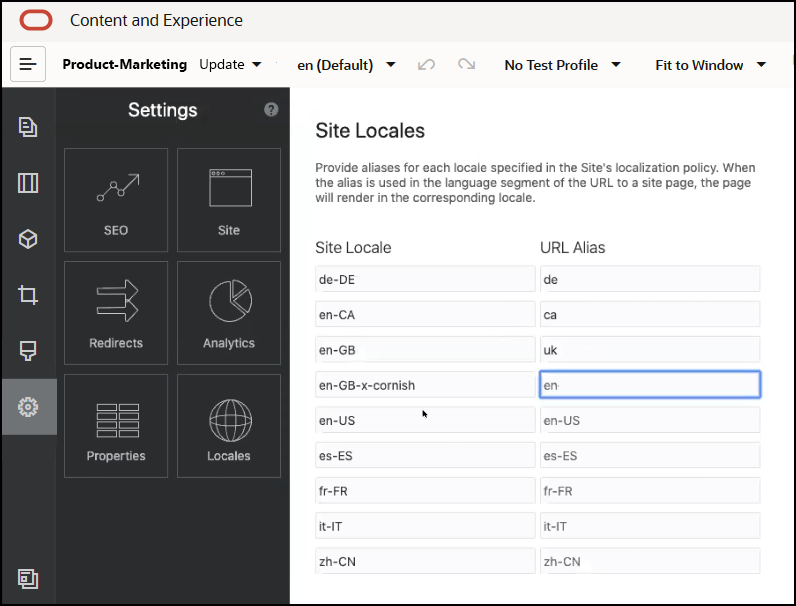
-
Az aliasnévvel ellátott egyes webhelyek nyelvi-területi beállításánál kattintson a Bezárás, majd a Mentés gombra.
-
Az URL-címben használt aliasnév futásidőben történő megtekintéséhez kattintson ide:
 .
. -
A frissítés közzétételekor a módosításokat is közzéteszi és használatba veszi.